وب سایت فارنت - از ابراهیم چهاردولی: ایرپادهای اپل مدتها قبل با قیمتی عجیب و سر و صدا فراوان به بازار عرضه شدند. همچنان ممکن است در مورد این هدفونها صحبت باشد، ولی در این مقاله به جای نقد، چند نکته برای استفاده بهتر از ایرپاد را به شما خواهیم گفت.

این ایرپادها همانطور که گفتیم در ابتدا مورد حمله انتقادات فراوانی بودند، اما اگر این محصولات را خریداری کرده باشید به احتمال فراوان علاقه بسیاری به آنها خواهید داشت. با این حال، به خاطر اینکه این محصول شکل نسبتا تازهای دارد، چگونه میتوان از استفاده بهتر از ایرپاد داشت و بر آن مسلط بود؟
راههای مختلف چک کردن شارژ باتری
به صورت کلی، ایرپادها حدودا 5 ساعت میتوانند مداوم موسیقی پخش کنند یا اینکه دو ساعت با آنها صحبت کنید. اگر کیس شارژ را همراه داشته باشید میتوانید به شیوههای مختلف این زمان را به 24 ساعت گوش دادن موسیقی و 11 ساعت مکالمه تلفنی افزایش دهید. همه این امکانات خوب است، اما باز هم شما نیاز به متوجه شدن زمان شارژ دارید.
از طریق گوشی:
- دکمه هوم را بزنید، تفاوتی ندارد که گوشی قفل یا باز باشد.
- به راست سوایپ کنید.
- تا پایین اسکرول کنید و تا جایی که بخش «Batteries» را مشاهده کنید. در این قسمت مرحله شارژ ایرپادها مشخص است.
از طریق کیس شارژ:
- دستگاه اپل خود را نزدیک کیس شارژ قرار دهید.
- ایرپادها را داخل کیس قرار دهید تا شارژ شوند.
- کیس را کنار دستگاه باز کنید و یک صفحه پاپآپ در گوشی یا تبلت مشاهده میکنند که میزان باتری کیس و ایرپاد را اعلام میکند.
از طریق اپل واچ:
- در صفحه هوم به بالا سوایپ کنید تا کنترل سنتر برای شما باز شود.
- آیکون باتری را انتخاب کنید تا میزان باتری ایرپاد به شما نمایش داده شود. البته از این طریق تنها زمانی میتوانید متوجه میزان باتری شوید که ایرپاد بیرون از کیس است.
- در آخر هم میتوانید از سیری سوال بپرسید و تنها بگویید: «AirPods Battery» و سیری میزان باتری باقیمانده در اعلام خواهد کرد.
اعلام کردن تماسها
میتوانید از ایرپاد خود به عنوان یک هدست هندزفری استفاده کنید و با دو بار لمس یکی از پادها به تماسها پاسخ دهید. مشکل اینجاست که متوجه نخواهید شد چه کسی پشت خط است. برای اینکه به نام تماس گیرنده دسترسی داشته باشید به تنظیمات خود بروید.
- در قسمت تنظیمات وارد بخش Phone شوید و گزینه Announce Calls را انتخاب کنید.
- گزینه Headphone Only را تیک بزنید.
- با اینکار هر بار که شخصی به شما زنگ بزند، اسم آنها در ایرپاد شما اعلام خواهد شد.

استفاده از ایرپاد با دستگاههای غیراپل
ایرپاد رابطه خوبی با تمام محصولات اپل دارد و سرعت عمل بالایی در اتصال به دستگاههای اپل دارد. همچنین میتوان با استفاده از ارتباط بلوتوث، این ارتباط را به محصولات دیگر شرکتها نیز برد. برای اینکار، این مراحل را طی کنید:
- ایرپادهای خود را داخل کیس شارژ قرار دهید.
- در کیس را باز کنید.
- دکمه تخت پشت کیس را نگهدارید، تا زمانی که نور سفید بین ایرپادها شروع به چشمک زدن بکند. این چشمک زدن بدین معناست که ایرپادها در حالت Pair شدن هستند.
- دستگاه خود را بردارید و در منوی بلوتوث به دنیا پیدا کردن ایرپاد خود باشید و این دو را به هم وصل کنید.
به همین راحتی میتوانید از ایرپاد بر روی بقیه محصولات نیز استفاده کنید. البته طبیعتا یک سری امکانات اضافه و حاشیهای ایرپاد را از دست خواهید داد و بر روی محصولات غیراپل فعال نخواهد بود.
فرمانهای ایرپاد خود را تغییر دهید
با دوبار لمس کردن ایرپاد خود میتوانید فرمانهای مختلفی را به گوشی ارسال کنید. فرمان پیشفرض ایرپاد با دو بار لمس آن فعال کردن سیری اما میتوانید از طریق تنظیمات آن را برای هر ایرپاد تغییر دهید.
- در آیفون یا آیپد به به مسیر Settings و بعد از آن Bluetooth بروید.
- در قسمت My Devices به دنبال ایرپاد خود باشید و هنگامی که آن را پیدا کنید آیکون i در کنار آن را بزنید.
- در صفحه جدید بخشی به نام Double Tap on AirPod وجود دارد که میتوانید کارایی دو بار لمس ایرپاد را در آن تغییر دهید.
میتوانید تنظیمات مختلفی را انتخاب کنید. مثلا یکی از گوشیها را برای پخش و متوقف کردن آهنگ و دیگری برای تغییر موزیک باشد. همچنین نیاز نیست مشخصا برای اجرای فرمان ایرپاد را لمس کنید و میتوانید دو بار گوش خود را لمس کنید!
ایرپادها را با Find My iPhone پیدا کنید
یکی از مشکلات ایرپاد این است امکان گم شدن یا دزدیده شدن بالایی دارد. ایردپادها عموما در گوش خوب جای میگیرند اما به خاطر کوچک بودنشان ممکن است هر جایی گم شوند و شما آنها را فراموش کنید. حتما Find My iPhone را در تنظیمات گوشی راهاندازی کنید و با راهاندازی این قابلیت، ایرپادهای شما نیز همیشه یافت خواهند شد. حتی میتوانید با زدن گزینه Actions یک صدای بیپ مانند از ایرپاد خود پخش کنید و به دنبال صدا باشید.
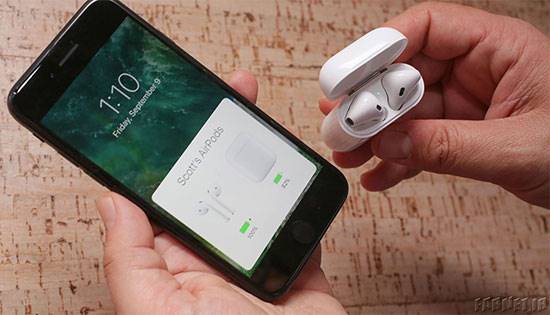
ایرپادها را جدا جدا شارژ کنید
پیش از این به عمر باتری ایرپادها اشاره کردیم. لازم به ذکر است که ایرپادها عموماً سریع هم شارژ میشوند، اما گاهی اوقات زمان کم است و شما در شرایط اضطراری قرار دارید و شارژ بسیار کمی دارید. در چنین شرایطی باید یکی از گوشیها را شارژ کنید و از یک گوشی استفاده کنید، و همینطوری که کامل شدن شارژ هر دو، آنها را تعویض کنید. خوبی ایرپاد این است که هر دو گوشی میکروفون دارند و نیاز به نگران بودن در مورد تماس گرفتن نیست.
بیس بیشتر با کاور فوم
ایرپاد صدای افتضاحی ندارد، واقعا صدای این ایرپاد مناسب است، اما همچنان ممکن است یک سری از افراد را راضی نکند. اگر شما حس میکنید که به کمی بیس بیشتر در صدا نیاز دارید میتوانید از این طریق این ویدئو در یوتیوب با یک سری کاور فوم، بیس بیشتری را به هدفون خود منتقل کنید. البته باید ابتدا با دقت این فومهای هدفون که همه جا موجود هستند را سوراخ کنید تا سنسورهای ایرپاد کار کنند.
ایرپاد خود را تغییر قیافه دهید
محصولات اپل عموما تنوع خاصی در چهره ظاهری خود ندارند. به همین خاطر شرکتهایی که در زمینه ابزار و لوازم جانبی فعالیت میکنند، حسابی برای تمام محصولات اپل سنگ تمام میگذارند و انواع و اقسام وسایل برای تغییر چهره دستگاه را ارائه میدهند. ایرپاد و کیس شارژر ایرپاد نیز محصول کوچکی است و ممکن است به راحتی دزدیده شود. به همین خاطر بد نیست که کمی چهره آن را تغییر دهید.
همچنین از این طریق یک چهره تازه و بامزه به محصول خود اعطا کردهاید.